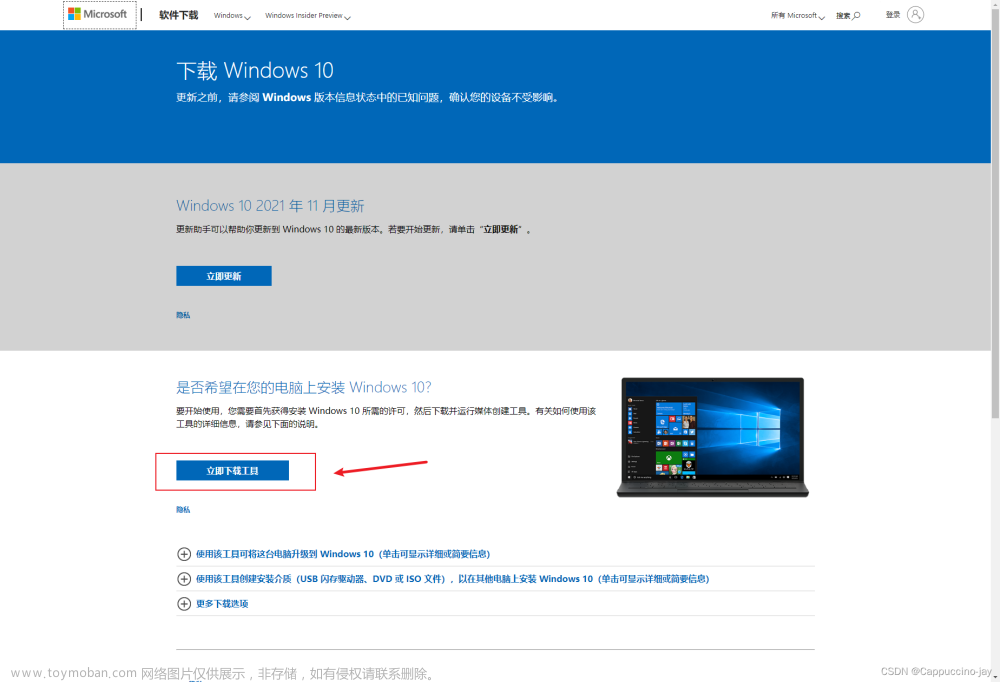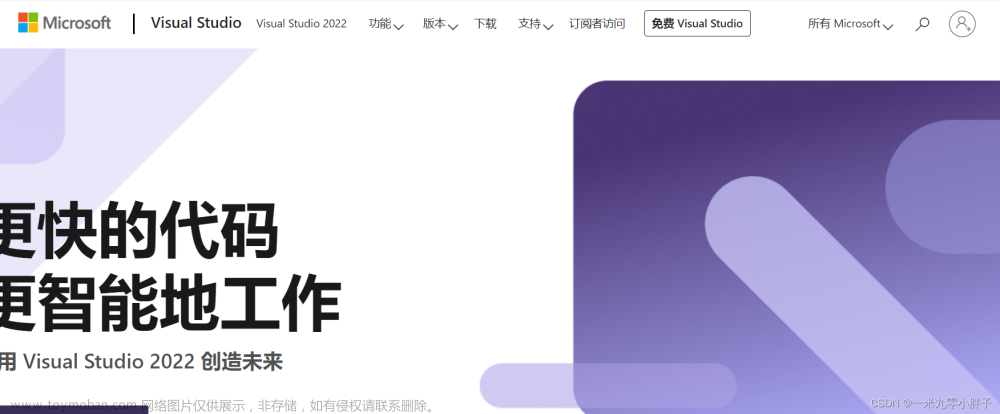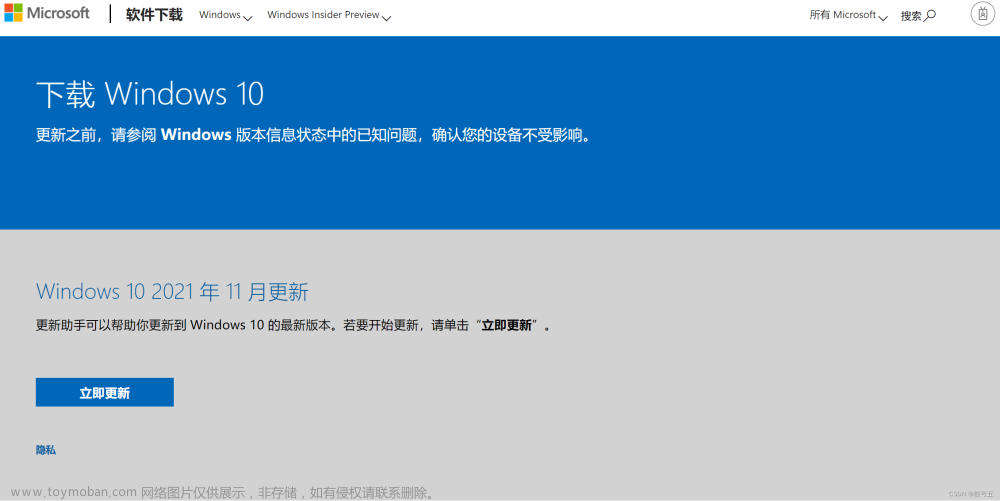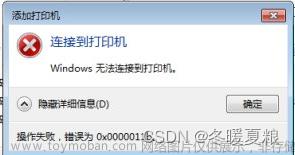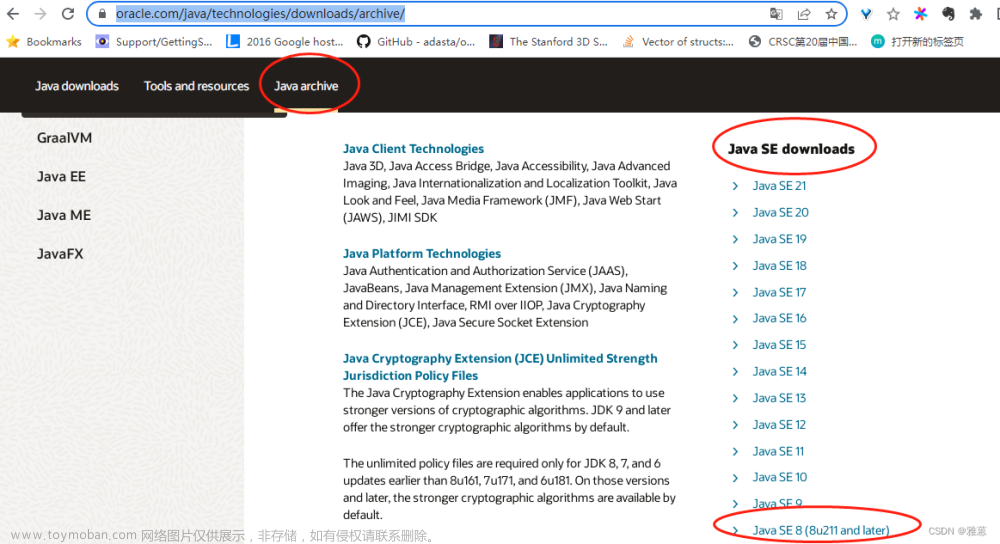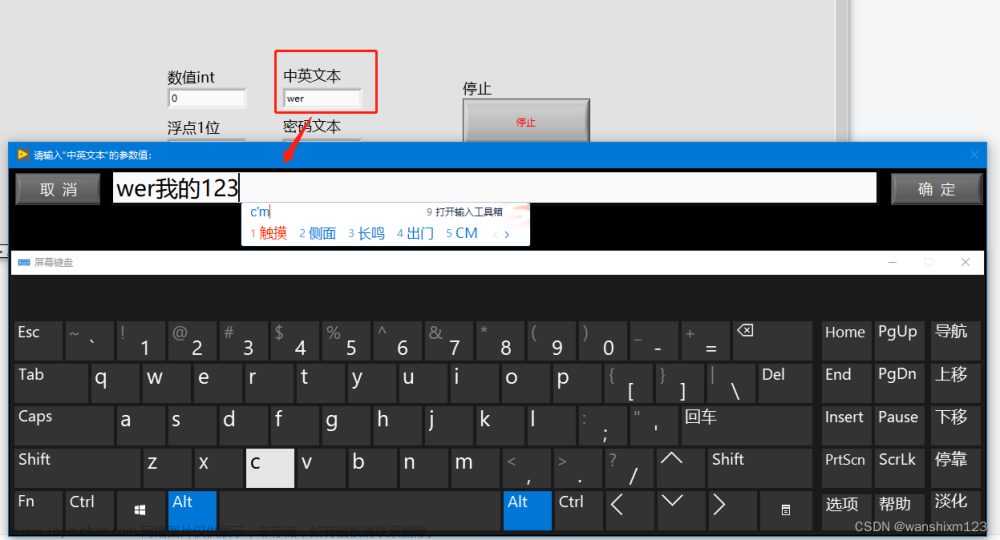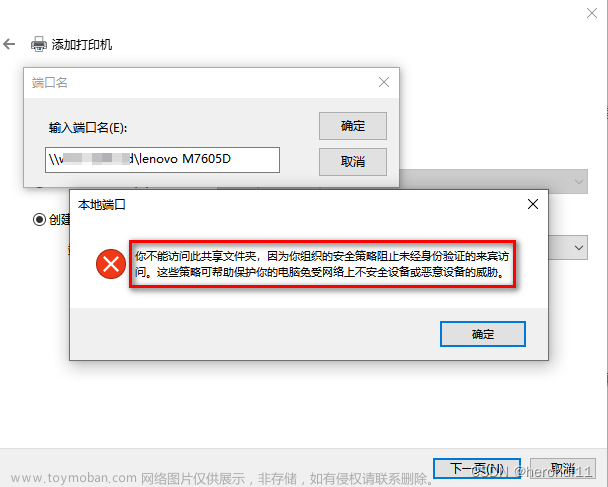注意事宜:
- 下载一个升级win 10的镜像,最好是使用微软官网的原版镜像。
- 原win7系统是繁体版的,升级用到的win10 ISO镜像也必须是繁体版的;是简体系统就必须用简体版的ISO镜像。
- win7联网或不联网都可以,联网前面检查更新可能会快点。
- 该升级方法,可保留个人配置文件和应用程序;只是将win7升级到win10系统,不会格式化或删除掉系统原来的文件和软件等内容。
- 建议还是对系统盘的重要文件备份一下,避免升级过程中出问题或失败,导致文件丢失或系统开不了机。
Windows 7升级Windows 10步骤:
1. 将win10的iso镜像解压

2. 打开运行setup.exe媒体程序

3. 直接下一步(虽然是检查更新,但无需联网)
检查更新过程较久,耐心等待
正在检查更新 点击“接受”
点击“接受” 正在检查更新
正在检查更新 文章来源:https://www.toymoban.com/news/detail-604247.html
文章来源:https://www.toymoban.com/news/detail-604247.html
Tisp:后面的步骤忘记截图了,我就直接用文字描述了。文章来源地址https://www.toymoban.com/news/detail-604247.html
4. 保留个人数据文件
5. 安装,后会自动重启,进行升级升级更新
6. 重启后更新,在更新过程中会自动重启若干次
7. 更新完下一步
8. 进入登录界面(win10) 原来的用户也在,输入密码登录即可
9. 登录进系统桌面,可以看到是win10的桌面了,原来的文件软件都在原位
10. 检查系统是否为激活状态,若是显示需联网激活,则联网试试,一般联网后会变为激活状态。(注:原win7系统是已激活的,升级win10后一般联网会自动激活)
到了这里,关于Win7升级Win10 --无缝升级-使用ISO镜像升级【原来的个人配置文件和应用程序都会保留】的文章就介绍完了。如果您还想了解更多内容,请在右上角搜索TOY模板网以前的文章或继续浏览下面的相关文章,希望大家以后多多支持TOY模板网!